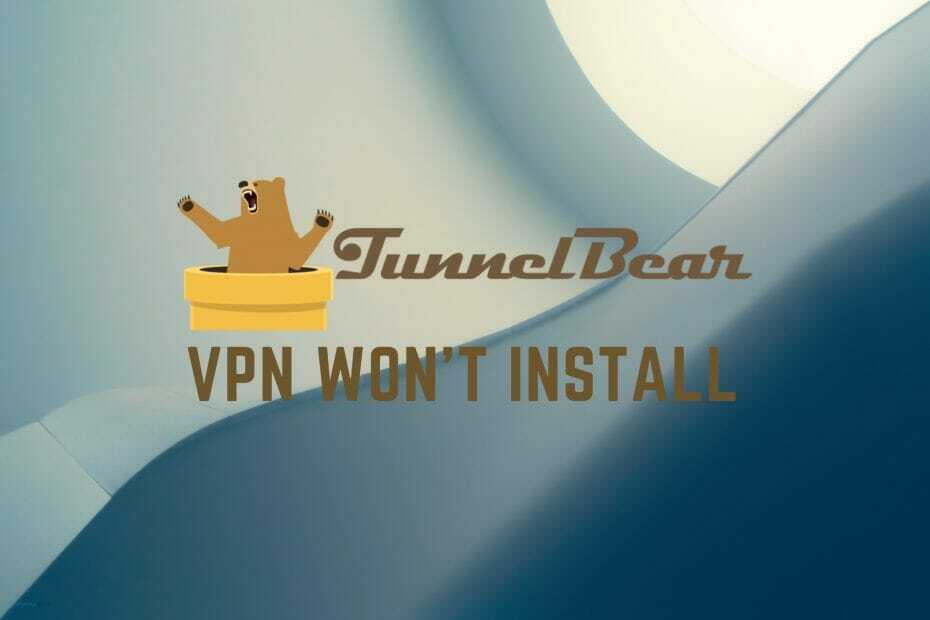- 다른 이점 중에서 VPN을 사용하는 것은 온라인에서 개인 정보를 보호하고 지역적으로 제한된 콘텐츠를 차단 해제하는 가장 좋은 방법 중 하나입니다.
- 불행히도 다른 온라인 서비스와 마찬가지로 VPN은 연결 문제에 직면 할 수 있습니다. 예를 들어 VPN 사용자는 두려운 VPN 오류 코드 800이 발생할 수 있습니다.
- 대부분의 경우 자격 증명이 올바르지 않은 경우 오류 코드 800 연결 문제가 발생할 수 있습니다.
- VPN 서비스가 다운되었거나 잘못된 구성으로 인해 정상적인 활동이 차단되는 경우에도 오류가 트리거 될 수 있습니다.

VPN은 온라인에서 개인 정보를 보호하는 가장 좋은 방법 중 하나이지만 때때로 문제가 발생할 수 있습니다. 보고 된 Windows 10 사용자 연결 실패 오류800 연결을 방해하는 메시지 VPN.
같은 문제가있는 경우 오늘은 해결 방법을 보여 드리겠습니다.
우리가 추천하는 5 가지 최고의 VPN
 |
2 년 플랜에 59 % 할인 제공 |  제안을 확인하십시오! 제안을 확인하십시오! |
 |
79 % 할인 + 2 개월 무료 |
 제안을 확인하십시오! 제안을 확인하십시오! |
 |
85 % 할인! 단 1.99 $ 15 개월 플랜의 경우 월별 |
 제안을 확인하십시오! 제안을 확인하십시오! |
 |
83 % 할인 (2.21 $ / 월) + 3 개월 무료 |
 제안을 확인하십시오! 제안을 확인하십시오! |
 |
76% (2.83$) 2 년 플랜 |
 제안을 확인하십시오! 제안을 확인하십시오! |
Windows 10에서 VPN 서버 오류 800을 수정하는 방법은 무엇입니까?
해결 방법 1 – VPN 연결을 다시 생성하거나 VPN 도구 사용
- 프레스 Windows 키 + I 열기 위해 설정 앱.
- 때 설정 앱 열리면 네트워크 및 인터넷 부분. 이제 선택 VPN 왼쪽 메뉴에서.
- 다음에서 VPN 연결을 찾습니다. VPN 부분. 연결을 선택하고 없애다 단추.
- 이제 VPN 연결 추가 버튼을 누르고 새 VPN 연결을 설정하는 데 필요한 정보를 입력합니다.
사용자에 따르면 연결 실패 오류 800 VPN 연결 문제로 인해 메시지가 나타날 수 있습니다. 이러한 문제를 해결하기 위해 일부 사용자는 연결을 다시 만들 것을 제안합니다.
새 VPN 연결을 만든 후 연결을 시도하고 문제가 해결되었는지 확인하십시오.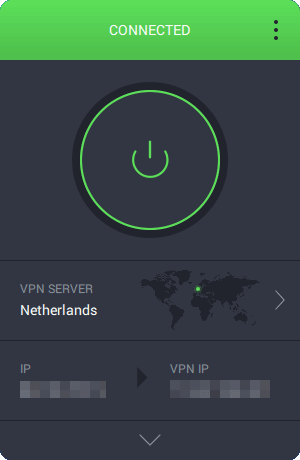
이 솔루션으로 문제가 해결되지 않으면 VPN 도구를 사용해보십시오. 강력히 추천합니다 PIA.
이것은 깨끗하고 빠르고 안전한 VPN 연결을 설정할뿐만 아니라 Wi-Fi 연결을 보호하고 진정한 IP를 숨겨주는 놀라운 VPN 도구입니다.
소유 한 개인 인터넷 액세스 Kape Technologies, 특정 지리적 위치에서 사용할 수없는 다른 웹 리소스에 액세스 할 수도 있습니다. 인기있는 스트리밍 웹 사이트 차단을 해제하고 3000 개 이상의 서버를 사용하여 완전히 신원을 유지하세요. 익명.
여기 있습니다 주요 특징들 PIA를 권장합니다.
- AES (128 비트 또는 256 비트) 암호화
- 모든 서버에서 WireGuard 지원
- P2P 친화적
- 분할 터널 옵션
- 단일 구독을 10 개의 다른 장치에 사용할 수 있습니다.

개인 인터넷 액세스
PIA는 전 세계에 양질의 서버를 제공하는 매우 안정적인 VPN 서비스로, 이제 한정된 기간 동안 할인 된 가격으로 제공됩니다!
지금 구매하세요
해결 방법 2 – VPN IP 주소, 사용자 이름 및 암호 확인
- 프레스 Windows 키 + I 열기 위해 설정 앱.
- 언제 설정 앱 열립니다, 이동 네트워크 및 인터넷 부분. 이제 선택 VPN 왼쪽 메뉴에서.
- 에 VPN 섹션에서 VPN 연결을 선택하고 고급 옵션 단추.
- 이제 VPN에 관한 몇 가지 기본 정보가 표시됩니다. 클릭 편집하다 단추.
- 원하는대로 변경하고 VPN이 올바르게 구성되었는지 확인하십시오.
연결 실패 오류 800 VPN 구성이 올바르지 않으면 메시지가 나타날 수 있습니다. VPN이 IP 주소, 사용자 이름 또는 비밀번호가 올바르지 않습니다. VPN 구성을 확인하려면 위의 단계에 따라 수행 할 수 있습니다.
VPN 주소에는 http: // 또는 / 이름에서 제거해야합니다. 예를 들어 http://yourvpnaddress.com ...에 yourvpnaddress.com. 필요한 사항을 변경 한 후 VPN 연결에 다시 연결해보십시오.
해결 방법 3 – 라우터 및 방화벽 설정 확인
- 프레스 Windows 키 + S 입력 방화벽. 고르다 윈도우 방화벽 목록에서.
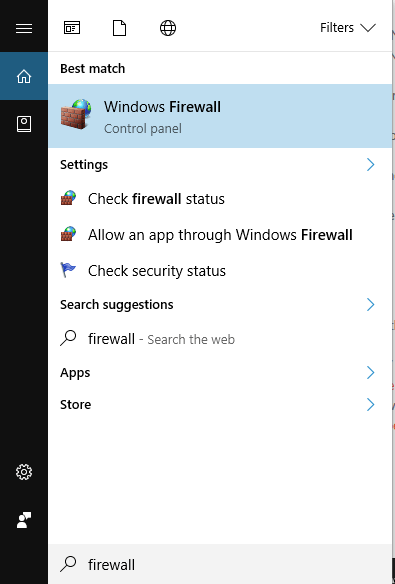
- 왼쪽 메뉴에서 Windows 방화벽 설정 또는 해제.
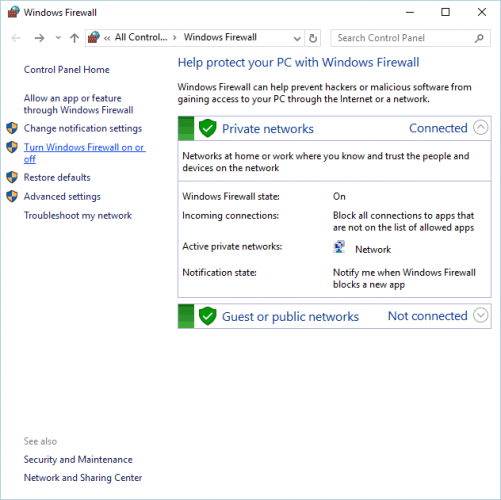
- 고르다 끄다Windows 방화벽 (권장되지 않음) 둘다 사설 네트워크 설정 과 공용 네트워크 설정 섹션. 딸깍 하는 소리 확인 변경 사항을 저장합니다.
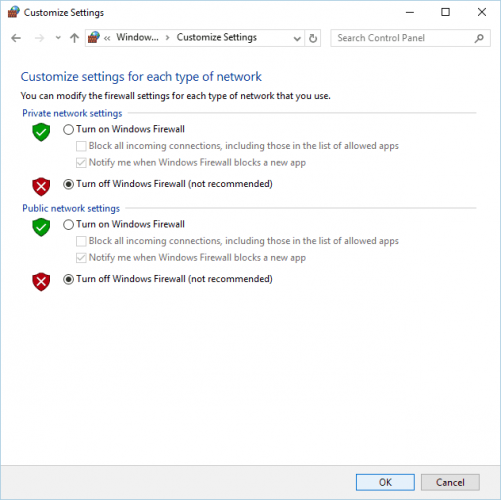
당신이 얻는다면 연결 실패 오류 800 메시지가 표시되면 라우터 및 방화벽 설정을 확인하는 것이 좋습니다. 사용자에 따르면 PPTP 및 / 또는 VPN이 TCP 포트 1723을 통과하도록 허용해야합니다.
또한 PPTP VPN 연결을 위해 GRE 프로토콜 47을 열어야합니다. 변경 한 후 문제가 해결되었는지 확인하십시오.
일부 사용자는 방화벽을 일시적으로 비활성화하고 문제가 해결되는지 확인하도록 제안합니다.
방화벽을 비활성화 한 후 문제가 해결되면 방화벽 구성에 문제가 있음을 의미합니다.
방화벽은 PC와 네트워크를 취약하게 만들기 때문에 절대로 끄면 안된다는 점을 언급해야합니다.
이 문제가 방화벽으로 인해 발생한 경우 방화벽을 다시 켜고 구성을 확인하십시오.
다른 타사 보안 소프트웨어도 VPN 연결에 문제를 일으킬 수 있으므로 바이러스 백신을 일시적으로 비활성화하고 문제가 해결되는지 확인하는 것이 좋습니다.
또한 라우터 또는 방화벽이 VPN 연결을 지원하는지 확인하는 것이 좋습니다. 일부 기기는 VPN 연결에서 작동하지 않으므로 VPN을 사용하려면 펌웨어 업데이트를 설치해야합니다.
또한 라우터가 PPTP Pass-Through를 지원하는지 확인하십시오.
자주 묻는 질문
VPN 연결 실패의 일반적인 원인은 VPN 서버에 대한 연결을 차단하는 요인 때문입니다. 첫 번째 단계는 인터넷 액세스 연결되지 않고. 그런 다음 바이러스 백신 및 방화벽을 확인하십시오.
속도가 낮고 서버가 너무 멀리있는 경우 연결이 끊어 질 수 있습니다. 따라서 서버로의 이동이 너무 오래 걸리고 연결이 끊어집니다. 그렇지 않으면 집중적 인 활동으로 인해 잠시 후 방화벽이 VPN 연결을 차단할 수 있습니다.
기사에 설명 된대로 서버 이름, 사용자 이름 및 비밀번호를 올바르게 입력했는지 확인하여 오류를 수정해야합니다. 방화벽 비활성화되고 VPN 설정이 올바르게 변경됩니다.